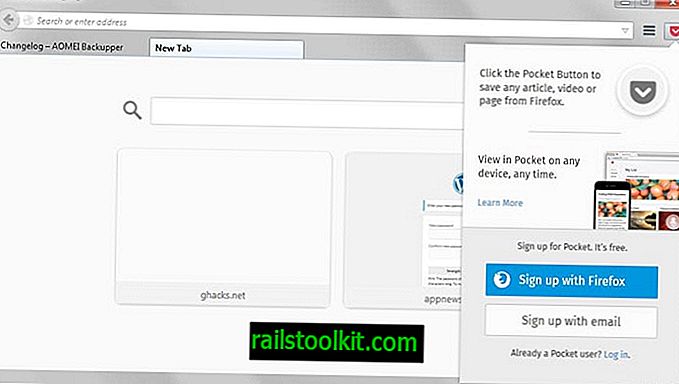Meget kan gå galt, hvis du bruger webbrowsere til at se streamingvideoer på websteder som Twitch, Dailymotion, UStream, Livestream eller de tusinder af andre sider, der tilbyder dem.
Først skal du bruge en browser eller plugin, der understøttes. Hvis et websted f.eks. Kræver Flash eller Silverlight, kan du ikke gøre noget ved det, men at installere plugin for at se strømme i din browser. Du kan også bemærke tung ressourceforbrug under streaming, forsinkelse eller endda pauser og ikke få mig i gang med sikkerhedsmæssige implikationer ved at køre disse plugins i browseren.
Fremgangen i HTML5 har gjort Flash og Silverlight forældede, dog således at det er mindre et problem på dagens internet, end det var for fem eller ti år siden.
HTML5 understøttes af alle moderne browsere, og selvom det var den sidste negle i plugin-kisten, kan det også forårsage stor ressourceforbrug og andre problemer på websteder.
Livestreamer
Livestreamer er en løsning på tværs af platforme, som du kan bruge til at afspille streamingvideoer i din yndlingsvideoafspiller på dit lokale system.
Der er to hovedårsager, og mange mindre, hvorfor du måske ønsker det.
- Du har ikke brug for plugins eller endda en browser overhovedet for at se strømme i din lokale afspiller.
- Ressourceforbruget er normalt meget bedre.
Gode nyheder er, at det ikke er alt for kompliceret at konfigurere, dårlige nyheder, at det kræver, at du bruger kommandolinjen til at køre videoer, som kan føles akavet for mange Windows-brugere.
Du kan downloade den seneste udgave af Livestreamer på denne side. Linux- og Mac-brugere kan køre enkle kommandoer på deres system for at gøre det, mens binære filer leveres til Windows.
Windows-brugere kan vælge en bærbar version eller en installationsfil. Den største fordel ved opsætningen er, at det tilføjer Livestreamer til systemstien, så du kan køre den fra ethvert sted og ikke kun fra dets bibliotek.

Den første ting du gør efter installation eller ekstraktion er at redigere konfigurationsfilen. Bare rolig, det er slet ikke svært. Du skal specificere stien til den spiller, du vil bruge.
Konfigurationsfilen viser flere afspillereksempler; Brug formatafspilleren = "C: \ Program Files (x86) \ VideoLAN \ VLC \ vlc.exe" til at specificere afspilleren. Du kan tilføje parametre som - fil-cache = 5000 bagefter, hvis du vil bruge dem.
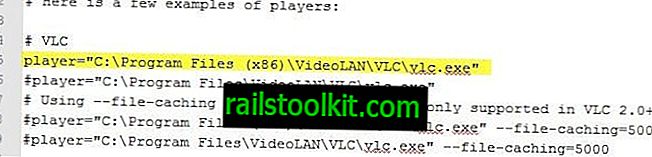
Når det er ude af vejen, skal du åbne kommandoprompten. Tryk på Windows-nøglen, skriv cmd.exe og tryk på enter, dette skal gøre det.
Den første ting, du måske ønsker at gøre, er at teste, om du kan køre livreamer fra det aktuelle sted. Bare skriv livestreamer der og tryk Enter. Det fungerer, hvis du ser parametre og hjælpinformation.
For at indlæse en strøm skal du bruge kommandoen livestreamer url-parameter, fx livestreamer twitch.tv/dotastarladder_en bedst til at indlæse kanalen StarLadder EU i den bedste kvalitet i den valgte medieafspiller.
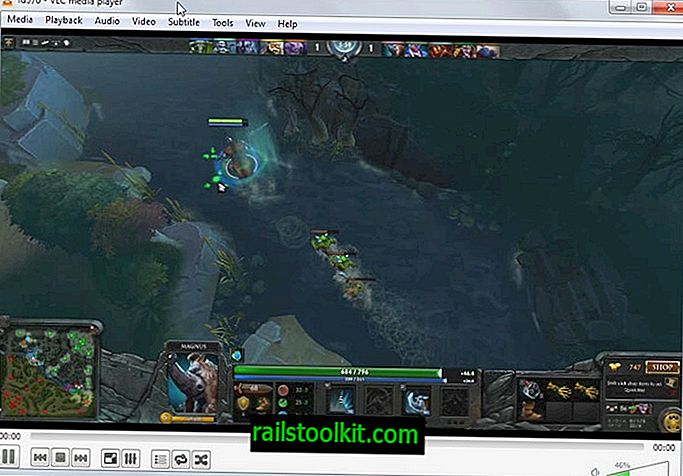
Applikationen understøtter en lang række parametre, som du kan vise ved at køre den uden nogen. Dette inkluderer godkendelsesindstillinger til at se strømme, der kræver det, og mange, mange tekniske parametre, der ændrer forbindelsesparametre og sådan.
Der er andre løsninger, når det kommer til at se strømme på stationære pc'er uden browsere. YouTube kan afspilles på skrivebordet vha. SMPlayer og andre løsninger, og VLC understøtter også nogle internet-streams.
Dom
Livestreamer er et vidunderligt program for brugere, der foretrækker at se live streaming video i en lokal afspiller i stedet for en browser. Det kan hjælpe brugere, der oplever afmatninger og andre ressourcerelaterede problemer, mens de afspiller videoer i en webbrowser, og også brugere, der støder på andre problemer i forbindelse med plugins og browsere.